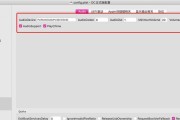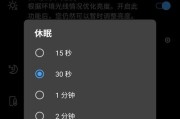在使用苹果电脑时,关闭电脑是一项基本操作。但即使是最简单的任务,有时也可能会遇到一些问题。本文将详细指导您如何正确关机苹果电脑,并对在关机过程中可能出现的常见问题提供解决方案。
正确关机苹果电脑的步骤
关机是任何操作系统中非常基本的任务之一。对于苹果电脑,您只需几步即可顺利关机。
1.保存所有工作
在准备关机之前,请确保已经保存了所有打开的文档和应用程序。否则,您可能会丢失未保存的数据。
2.选择“苹果”菜单并点击“关机”
将鼠标移到屏幕左上角的苹果标志上,然后从弹出的菜单中选择“关机”。或者,您可以使用键盘快捷键`Command+Option+Control+Power`或`Command+Option+Control+TouchID`(若您的Macbook有TouchID)。
3.确认关机
点击“关机”后,系统会弹出一个对话框要求您确认是否真的要关机。如果您确定要执行关机操作,只需点击“关机”按钮即可。
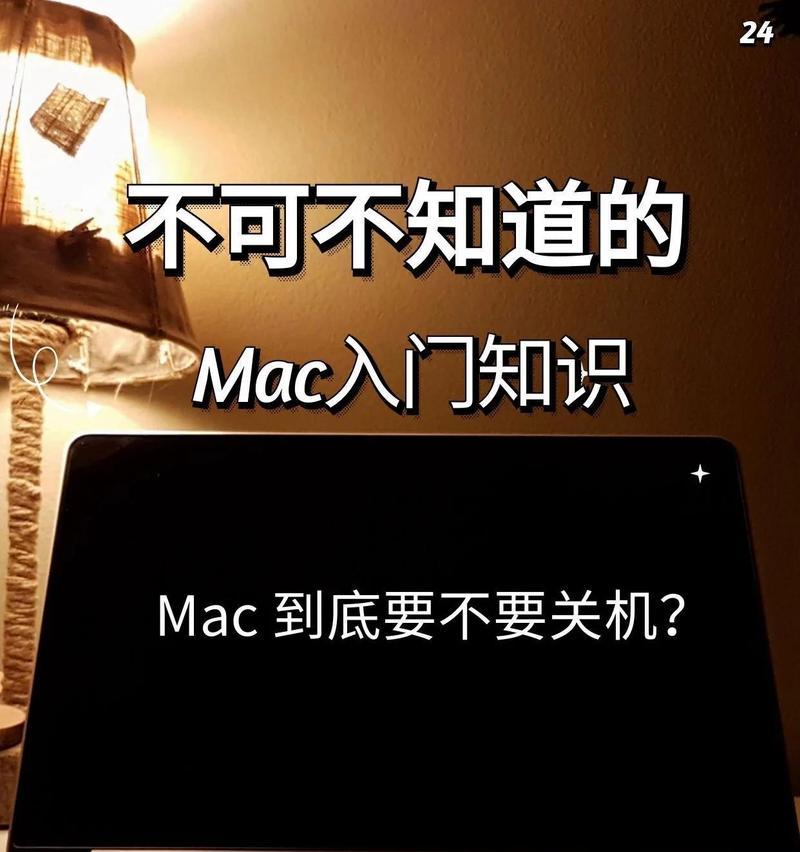
关机过程中可能遇到的问题
在执行上述步骤的时候,您可能会遇到一些问题。下面列出了几个典型的关机问题以及它们的解决方法。
1.无法正常关机
问题描述:点击“关机”后,电脑似乎没有反应,或者屏幕上显示关机进度条后停止不动。
解决方法:
强制关机:按住电源按钮大约10秒钟,直到电脑关闭。
安全模式启动:重新启动电脑,在启动过程中按住`Shift`键,进入安全模式,然后正常关机。这可以解决一些系统文件损坏导致无法正常关机的问题。
检查系统更新:确保您的系统是最新版本,有时候系统更新可以解决关机问题。
2.应用程序防止关机
问题描述:系统询问是否要强制退出未响应的应用程序。
解决方法:
先退出应用程序:在尝试关机之前,先关闭或退出所有应用程序。
使用强制退出:如果应用程序无响应,可以使用“强制退出”功能来关闭它,然后再次尝试关机。
3.关机后电脑仍然耗电
问题描述:即使在显示关机状态后,Mac电脑仍然在消耗电量。
解决方法:
检查是否完全断开电源:确保电脑已经彻底从电源适配器断开。
检查电池健康状况:在“系统偏好设置”中通过“节能器”检查电池状况,如果电池有问题,请参考苹果官方支持获取帮助。
重置系统管理控制器(SMC):这适用于某些MacBook机型,详细步骤请参照苹果官方支持文档。

扩展知识
1.强制重启苹果电脑的方法
如果您的Mac无法正常启动或响应,需要知道如何强制重启。方法因机型和硬件而异,但通常涉及同时按住`Control+Command+电源按钮`或`Control+Command+TouchID`按钮。
2.关于休眠、关机和重新启动的区别
休眠:当您让Mac进入休眠时,它会保存当前状态到硬盘,并关闭电源。下次打开电脑时,您可以迅速回到之前的工作状态。
关机:关闭电脑意味着关闭所有电源,包括电源灯和硬盘灯。
重新启动:重新启动后电脑会重新启动系统和软件,有时用于解决软件问题。
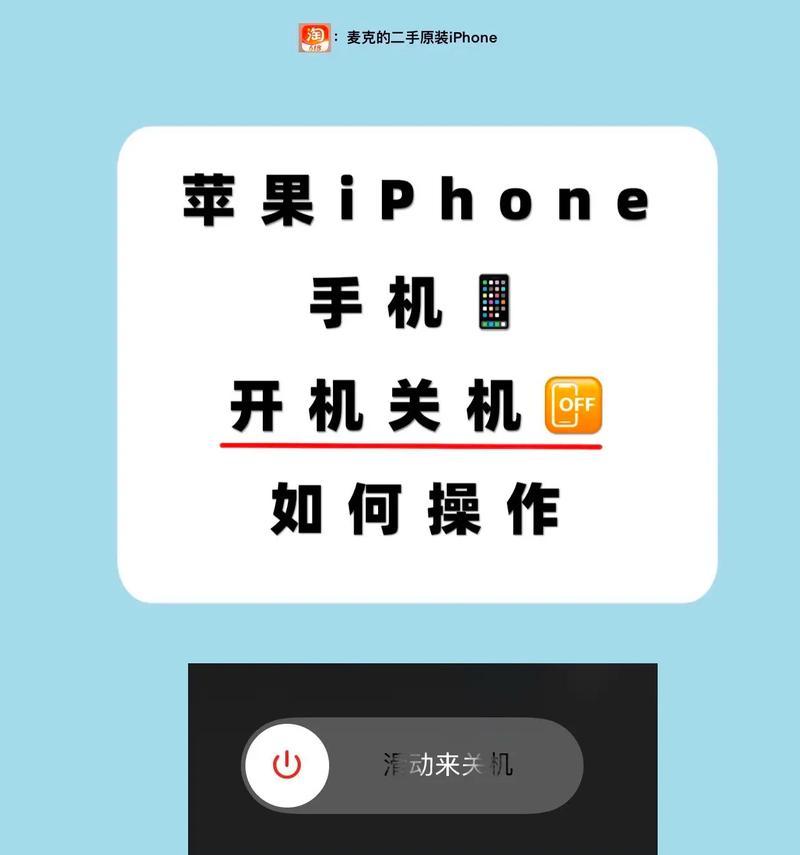
结语
在现代生活中,电子设备如苹果电脑已成为我们工作和生活中不可或缺的一部分。正确关机不仅有助于保护您的数据,也可以延长电脑的使用寿命。尽管在关机过程中可能会遇到一些问题,但大多数情况下都可以通过上述方法解决。如您所见,维护和使用您的苹果电脑并不复杂,只需遵循正确的步骤和解决策略即可。如果你有更多关于苹果电脑使用的疑问,欢迎在评论区提问或者参考更多苹果官方的使用指南和帮助文档。
标签: #苹果电脑